-
概要
-
はじめに
-
アセンブリ
-
設定(ヘッドセットとコントローラー)
-
設定(プレイエリア)
-
基本
-
-
スクリーンショット、ファイル、アプリを管理する
-
VIVEマネージャーを使用する
-
コンテンツの共有とストリーミング
-
設定
-
VIVE XR Eliteビジネス向け
-
ソリューションと FAQ
-
一般
-
ハードウェア
-
アプリとコンテンツ
-
ヘッドセットの初回設定
VIVEマネージャーアプリでヘッドセットを設定します。VIVEマネージャーは、設定方法をステップ・バイ・ステップで案内します。
ヒント:
VIVEマネージャーは Android 9以上、または iOS12以上が必要です。アプリをダウンロードするには、VIVE XR Elited設定ページに移動するか、Google Play StoreApp Storeでアプリを検索します。
ここでは、VIVEマネージャーでヘッドセットを設定する方法を紹介します。
- ヘッドホンの電源を入れます。ヘッドセットをオン/オフするをご覧ください。
- VIVEマネージャーをスマートフォンで起動します。
- ウェルカム画面で、VIVE XR Eliteを選択します。
- コントローラーとバッテリークレードルを選択し、次へをタップします。
- 画面上のプロンプトに従って、VIVEマネージャーに権限を付与します。
-
開始をタップして、ヘッドセットの設定を開始します。
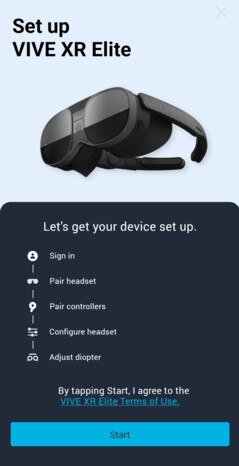
- HTCアカウントでサインインするか、アカウントの作成をタップして、Eメールアドレスまたは電話番号で新しいアカウントを作成します。
-
画面の指示に従って、次のように設定してください。
タスク 手順 VIVEマネージャーとヘッドセットのペアリング ヘッドセットがVIVEマネージャーからペアリングリクエストを受信すると、フロントヘッドセットLEDが白く点滅します。LEDが点滅し始めたら、ヘッドセットボタンを押します。 Wi-Fiネットワークを選択する ネットワークを選択するWi-FiQRコードをスキャンして、ヘッドセットをWi-Fiネットワークに接続します。 注意: ログインページからの接続を必要とする企業、または公共ネットワークを選択した場合、ヘッドセットでログインプロセスを完了する必要があります。
コントローラーのペアリング コントローラーの電源を入れます。ヘッドセットは、同梱のコントローラーと自動的にペアリングすることができます。また、手動でコントローラーをペアリングすることもできます。 電話ミラーリングを許可するアクセス権を付与する(Android電話のみ) アクセシビリティサービスとシステム設定の変更で、許可をタップして、これらの権限を有効にします。 ヒント: 許可を得た後、再びVIVEマネージャーの画面になるまで、戻る矢印をタップします。
-
システム更新がある場合は、必ずインストールして、最新の機能や拡張機能を入手してください。
システム更新のインストール後、VIVEマネージャーで再起動をタップし、ヘッドセットを再起動します。
-
ピントを合わせる画面で、確定をタップします。その後、ヘッドセットを装着し、設定を続行します。
ヘッドセットの説明に従って、視度調整ダイヤル、IPD、音量を調整し、プレイエリアを決定します。以下のトピックを参考にすることもできます:
VIVEマネージャーの詳細については、VIVEマネージャーについてを参照してください。
参考になりましたか?
はい
いいえ
送信
ありがとうございました!フィードバックをいただければ、お役立ち情報の提供を改善してまいります。